- Автор Lauren Nevill [email protected].
- Public 2023-12-16 18:49.
- Последно модифициран 2025-01-23 15:17.
Пощенският сървър на Yandex ви позволява удобно да работите с електронна поща, да рационализирате работата с писма и да ги разпространявате в необходимите папки. Ако вече не се нуждаете от папка, можете лесно да я изтриете само с няколко щраквания на мишката.
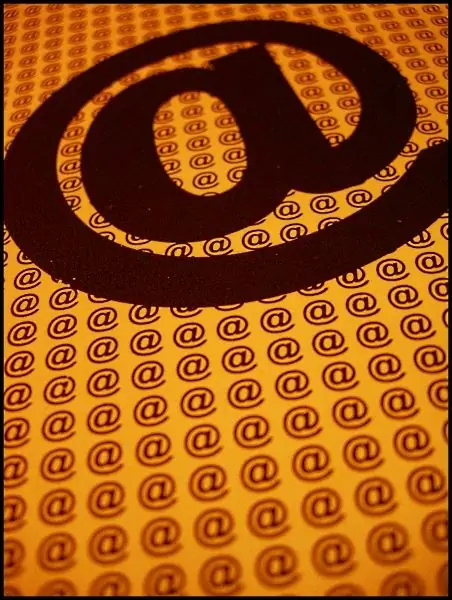
Инструкции
Етап 1
Стартирайте браузъра си по обичайния начин и въведете входящата си поща, като въведете съответното потребителско име и парола. Ще бъдете отведени до страницата за управление на пощата.
Стъпка 2
В горния десен ъгъл на страницата намерете опцията „Настройки“(тя се намира под вашия имейл адрес) и кликнете върху реда с левия бутон на мишката. Ще бъдете отведени до прозорец с избор от различни опции за конфигуриране на правилната работа на пощата.
Стъпка 3
В този прозорец изберете секцията „Папки и етикети“, от която можете да редактирате и изтривате папки. Щракнете върху съответната линия-връзка с левия бутон на мишката.
Стъпка 4
Преминавайки към следващото ниво, ще видите прозорец с лента за превъртане, който съдържа списък на всички налични в момента папки. Възможните действия са разположени вляво от прозореца. Моля, обърнете внимание, че папките, предоставени от пощенската услуга по подразбиране, се намират в списъка по-горе. Папките, които сте създали сами, се намират отдолу. Намерете папката, която искате да изтриете.
Стъпка 5
За да извършите някакво действие с папка, първо трябва да я изберете. За целта задръжте курсора на мишката върху името на желаната папка и кликнете върху нея с левия бутон на мишката. След приключване на тази стъпка се активират бутони с налични действия.
Стъпка 6
Кликнете върху бутона "Изтриване" и се върнете в главния прозорец. Бъдете внимателни: тази процедура не изисква потвърждение, следователно няма да можете да я отмените в случай на грешка. Всички съобщения, които са били в отдалечената папка, ще бъдат изтрити заедно с нея.






